Clion STM32CubeMX LED闪灯
软件安装
Clion配置
新建项目,选择STM32CubeMX,配置好STM32CubeMX和STM32CubeCLT目录点击启动STM32CubeMX。
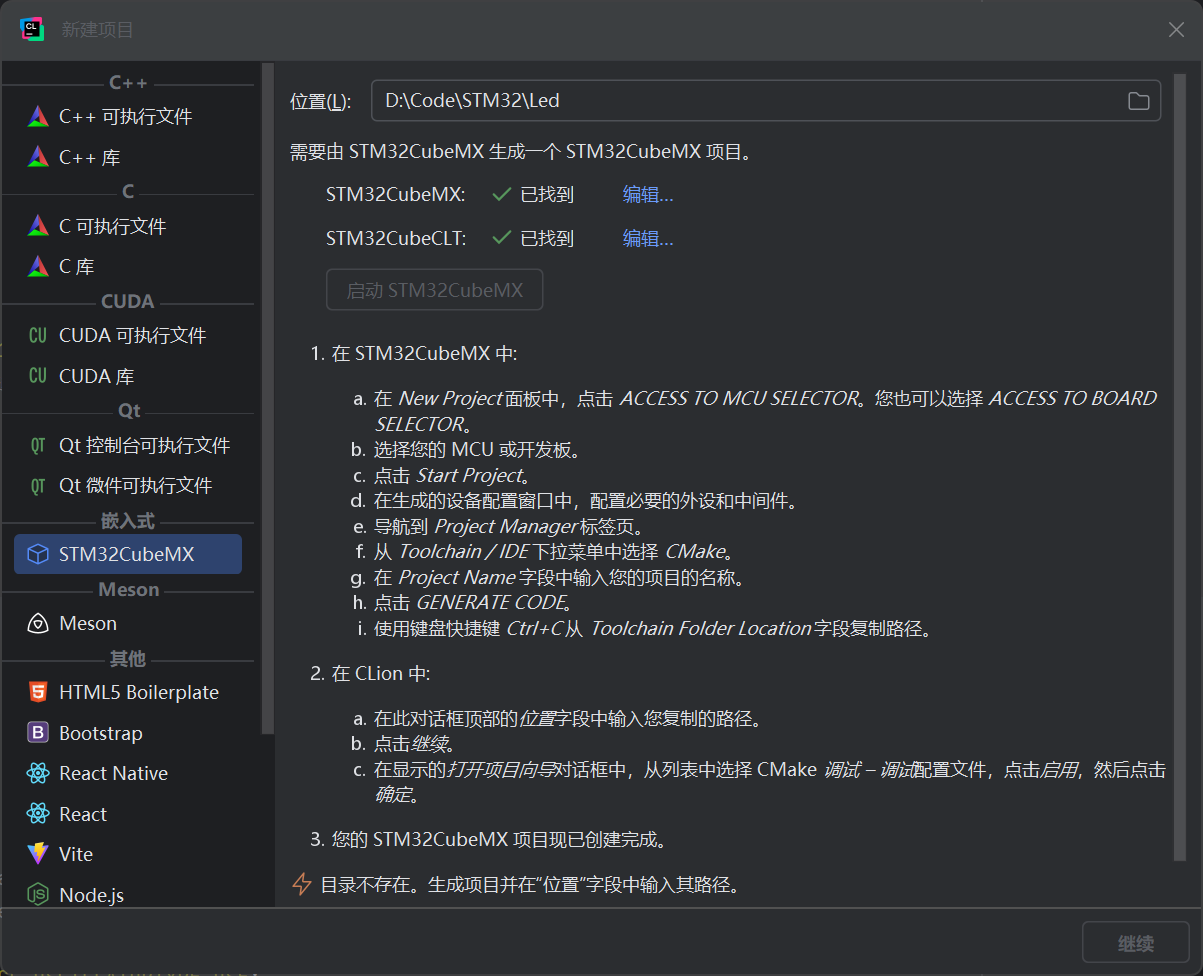
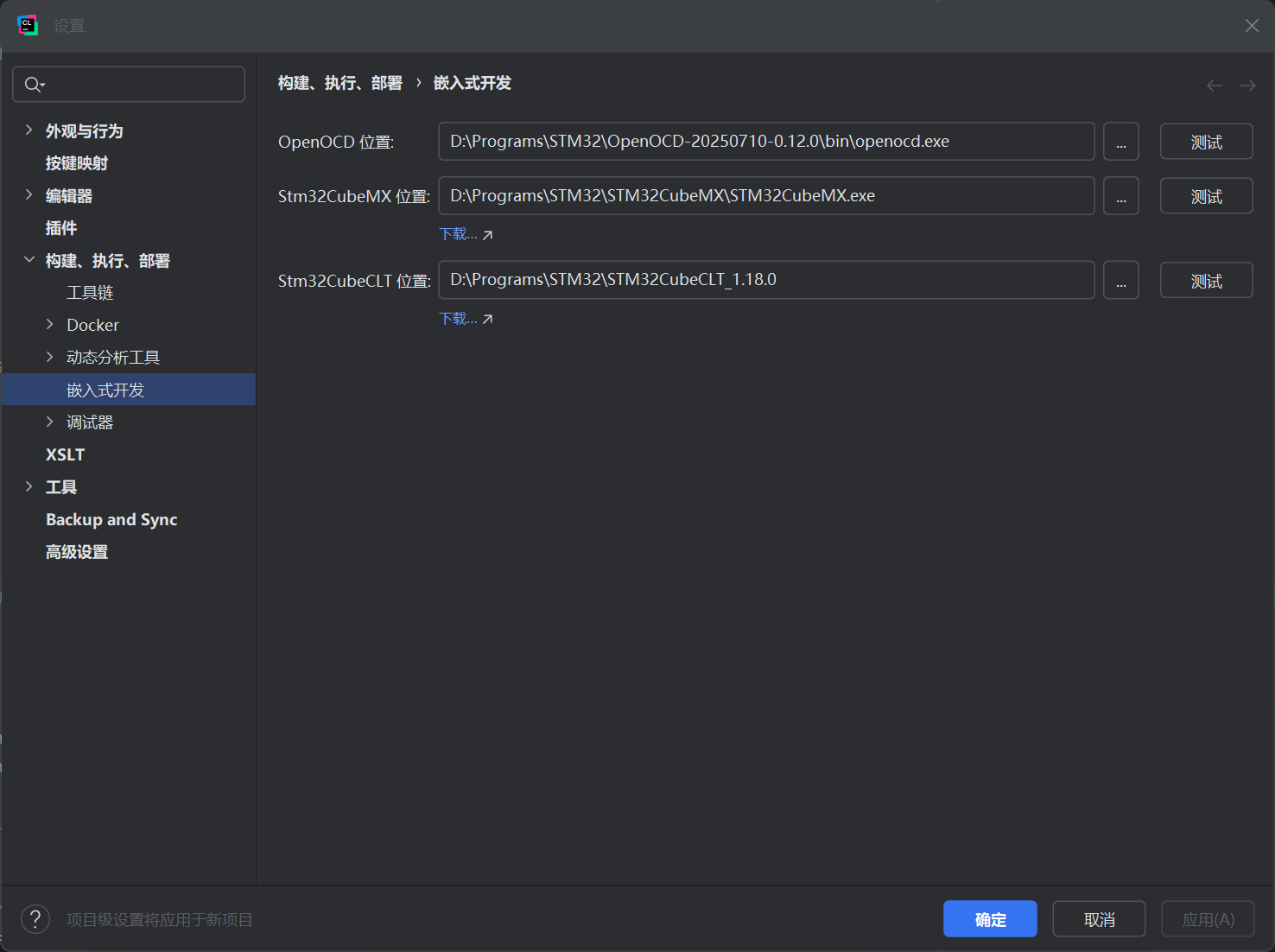
我们要用STM32CubeMX创建项目,选择ACCESS TO MCU SELECTOR。
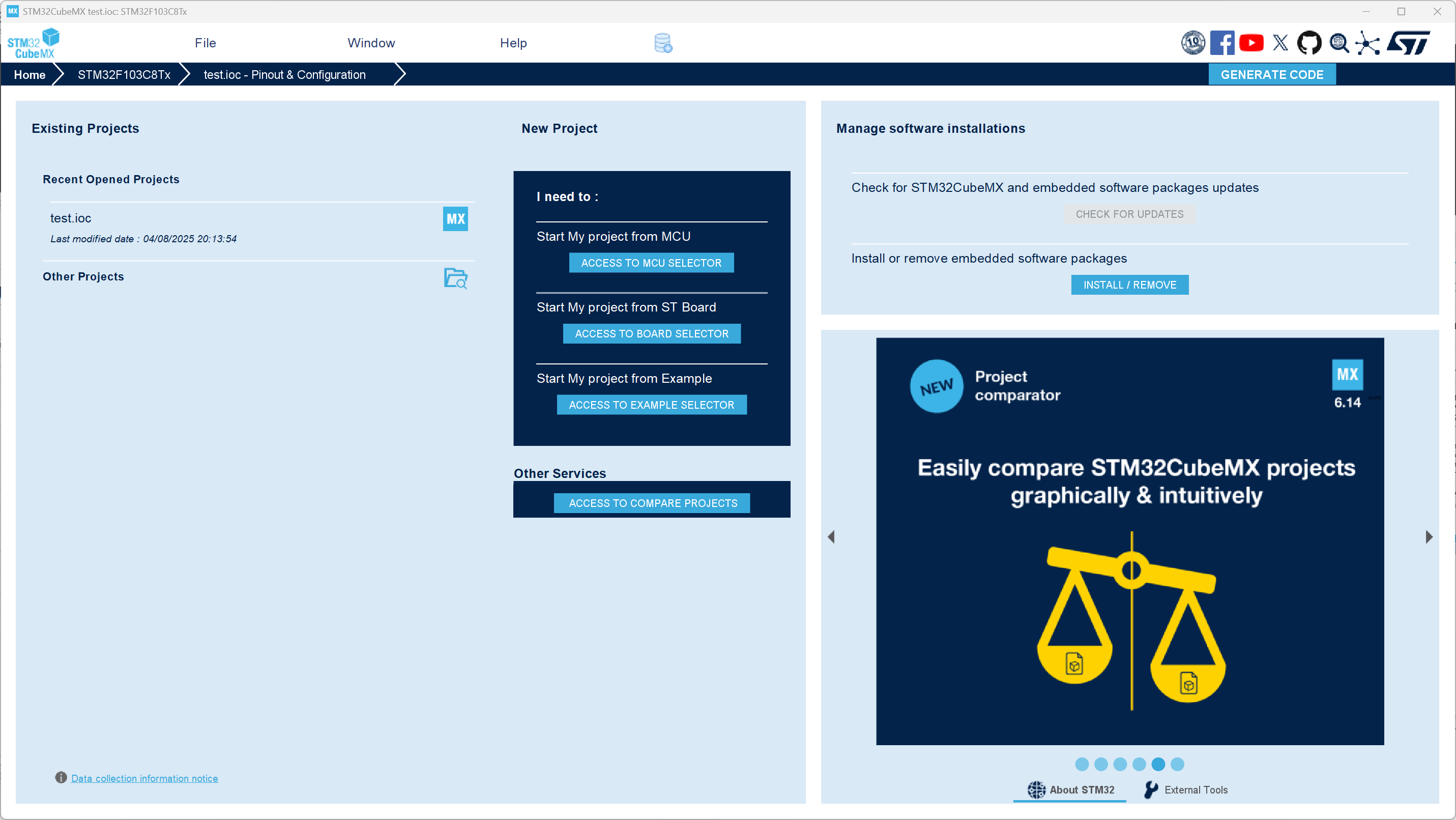
我使用的是STM32F103C8T6。

配置MCU为SWD串行下载
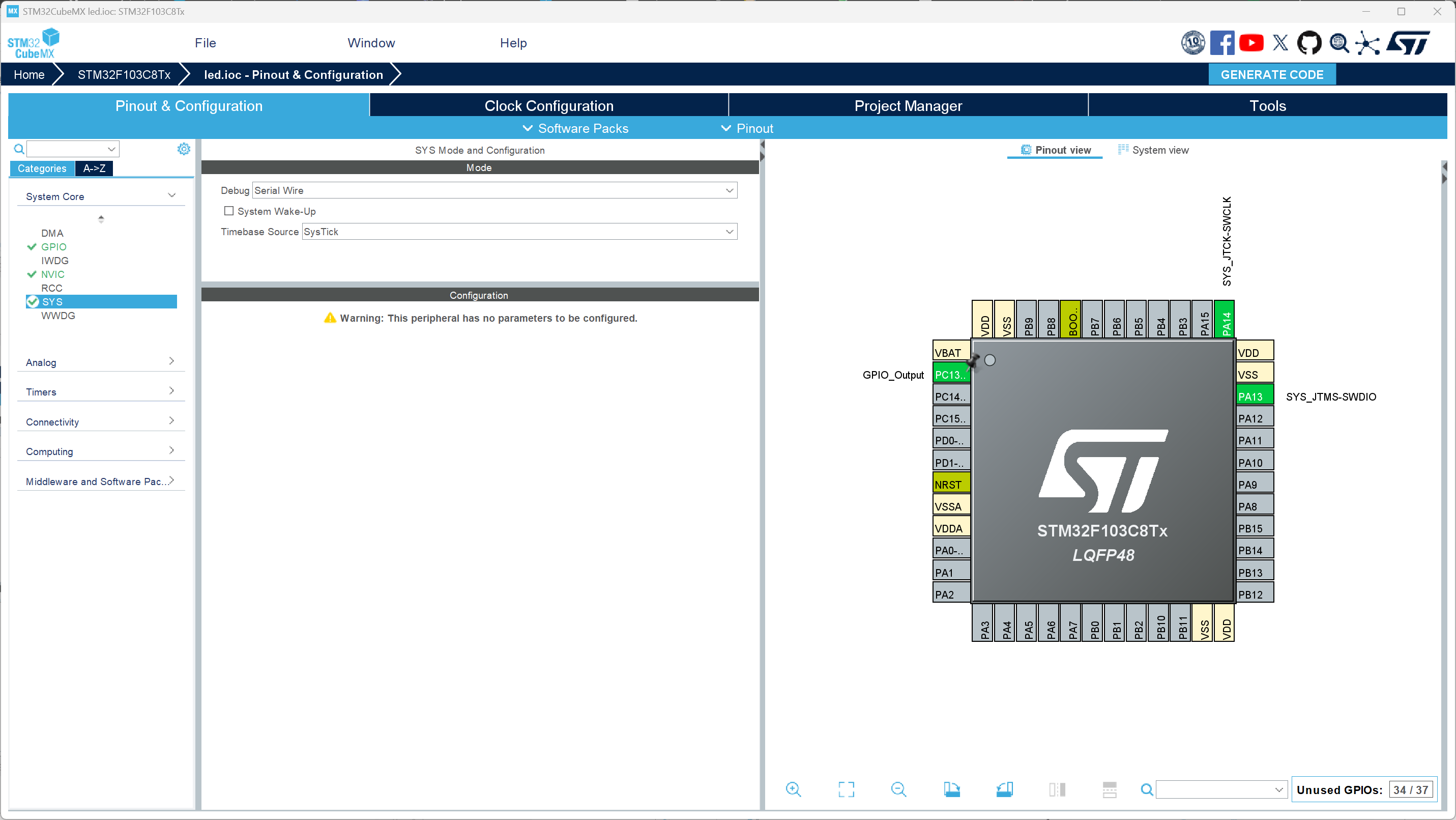
根据STM32F103C8T6核心板原理图可以看到,单片机上自带的用户指示灯接的PC13,左键点击PC13引脚并将PC13引脚设为GPIO_Output。

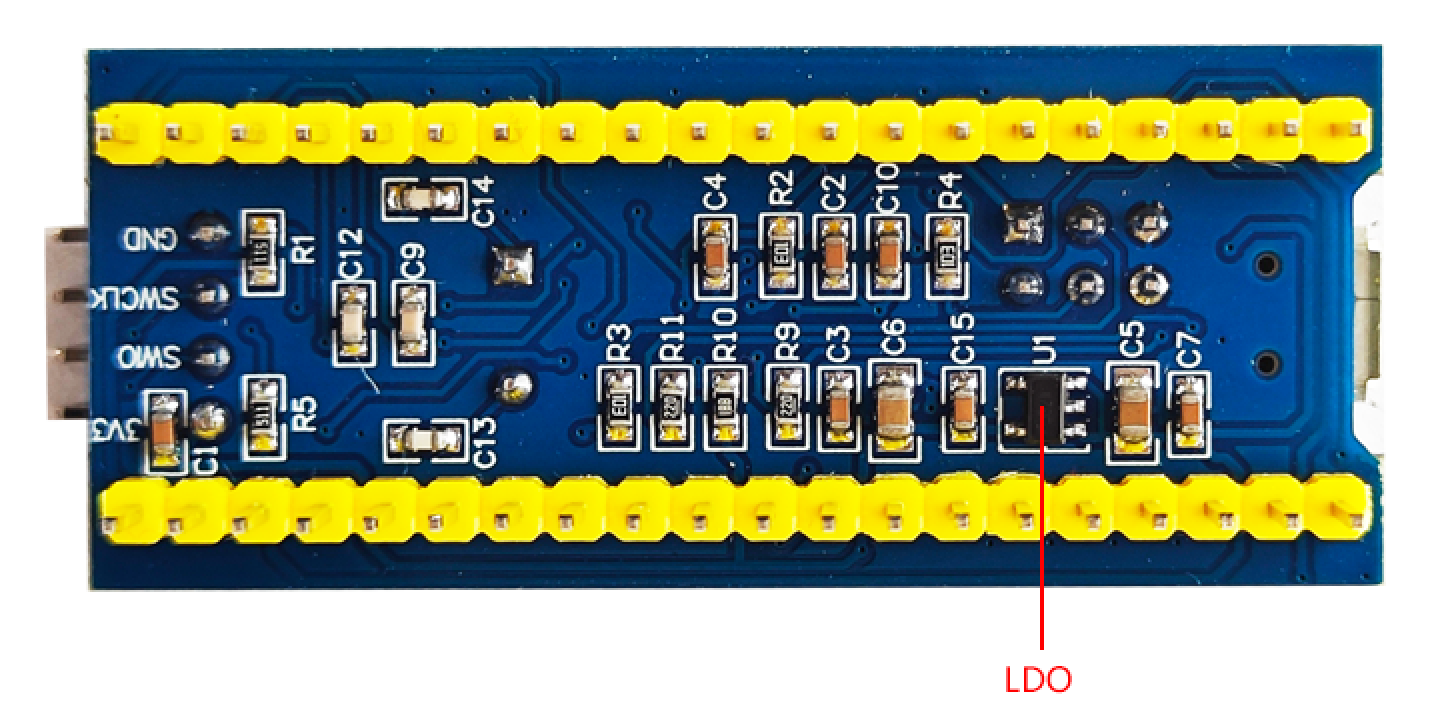
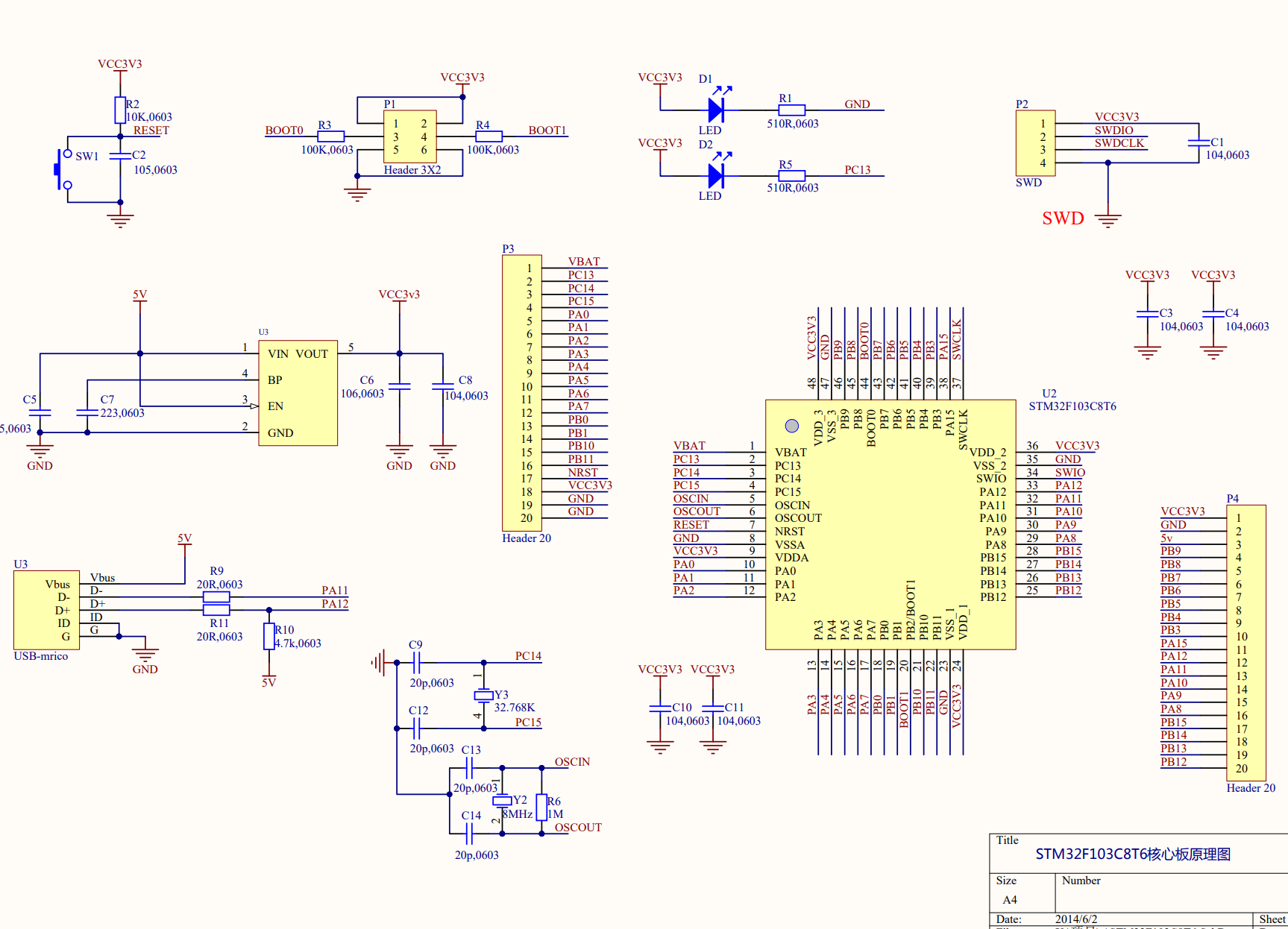
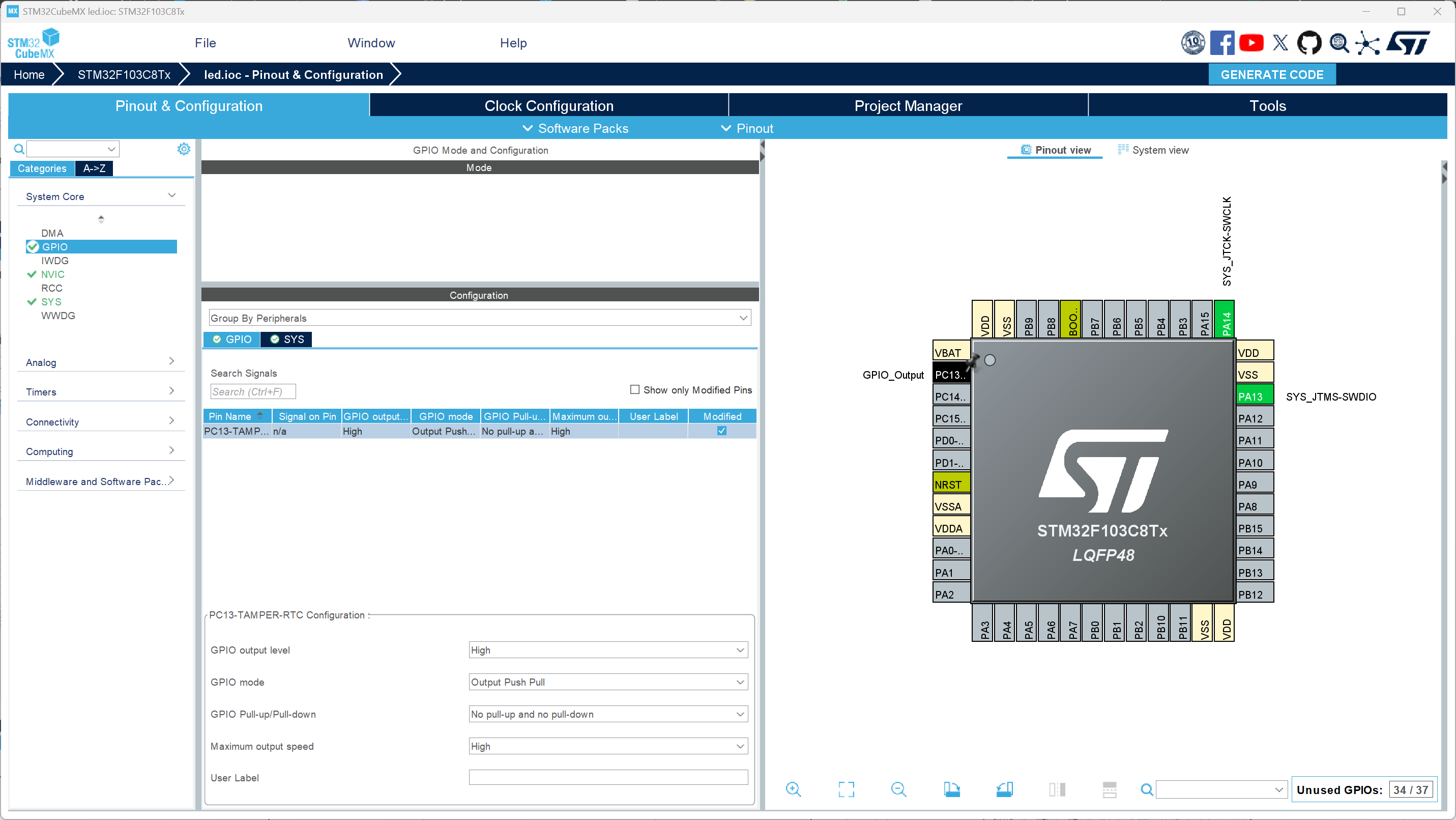
Project 配置,然后点击右上角GENERATE CODE。
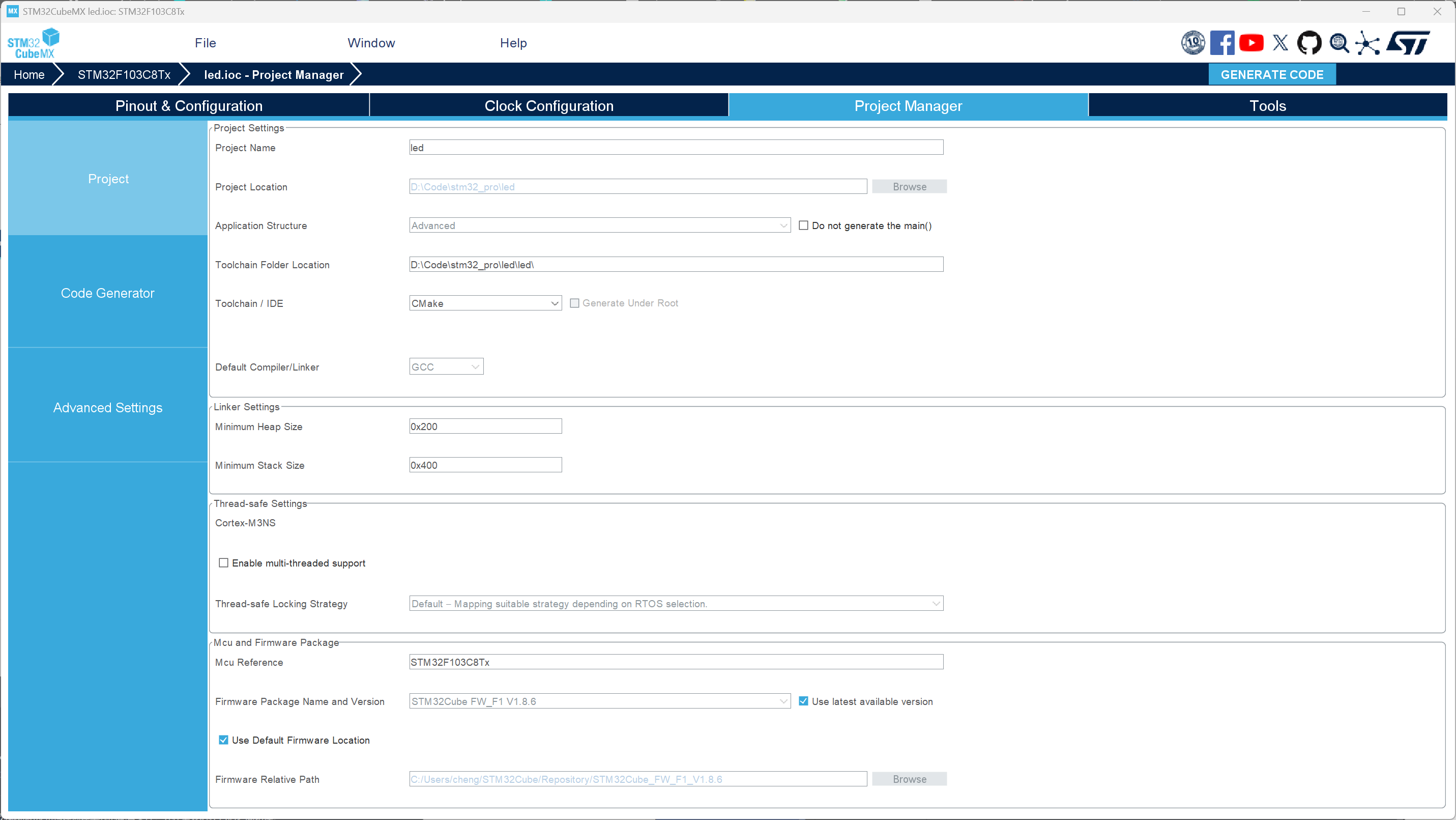
接下来我们回到Clion,CMake直接启用预设好的配置项。
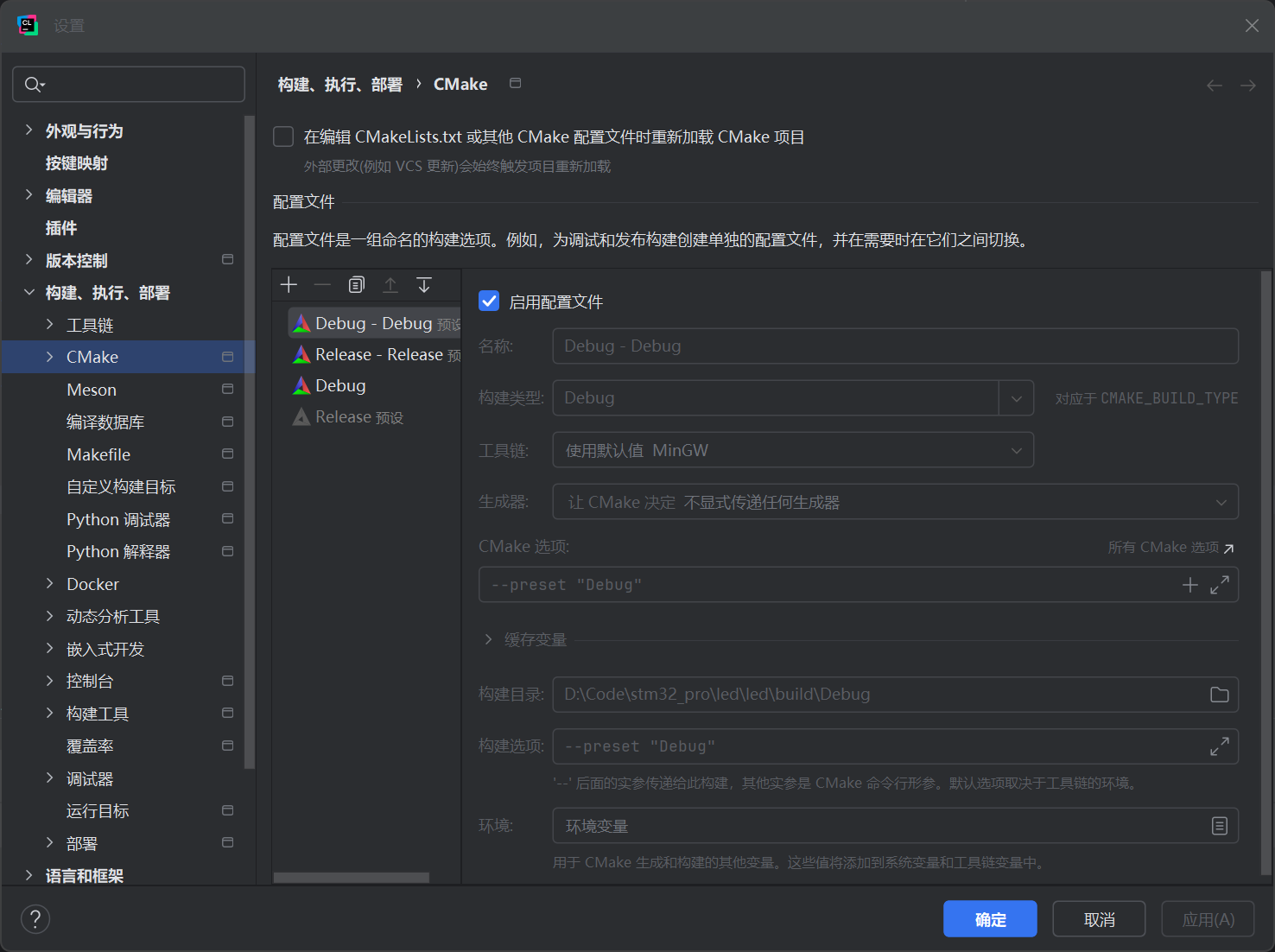
配置编译工具链
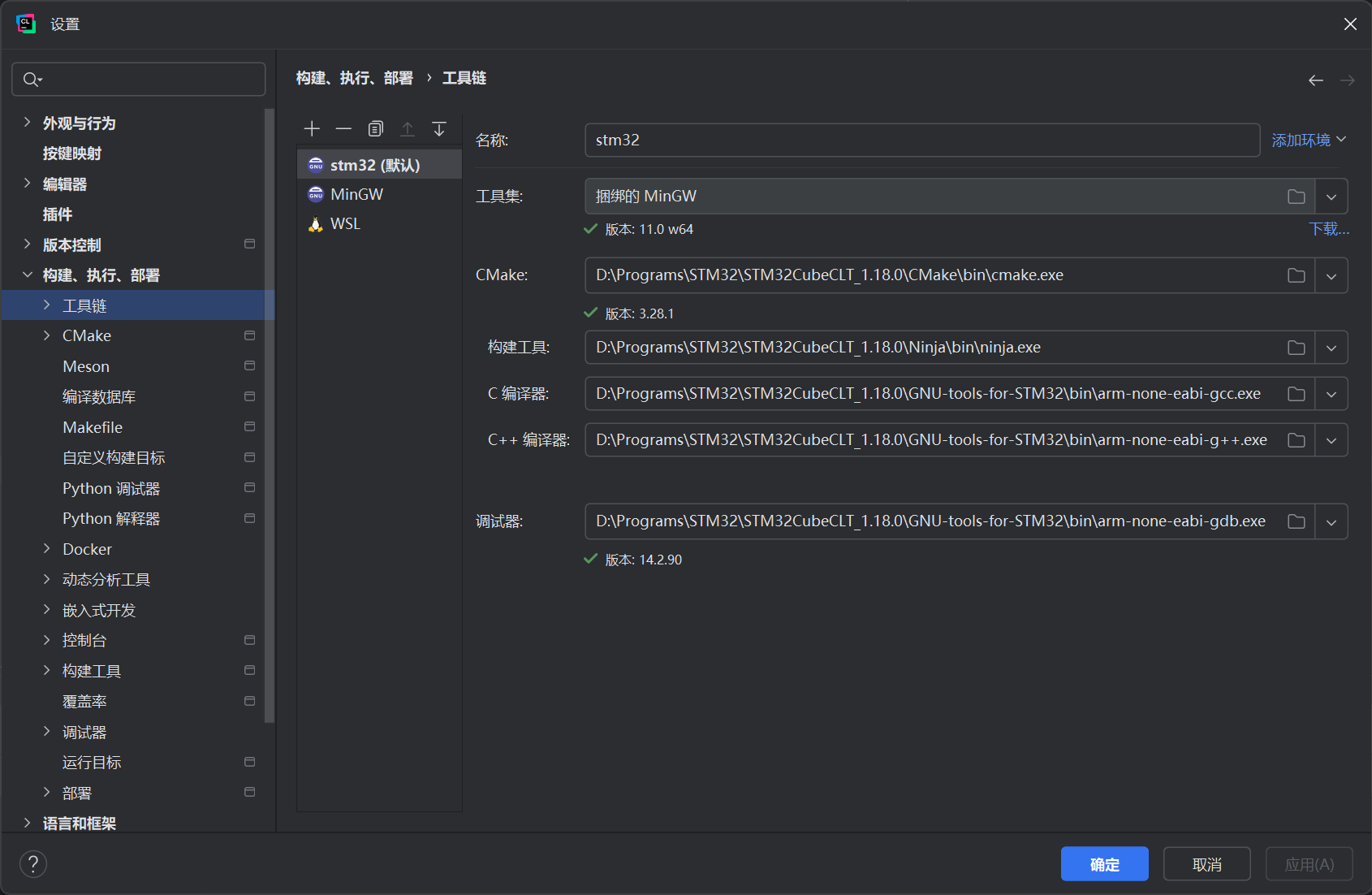
Clion已经原生支持ST-LINK,直接启用。
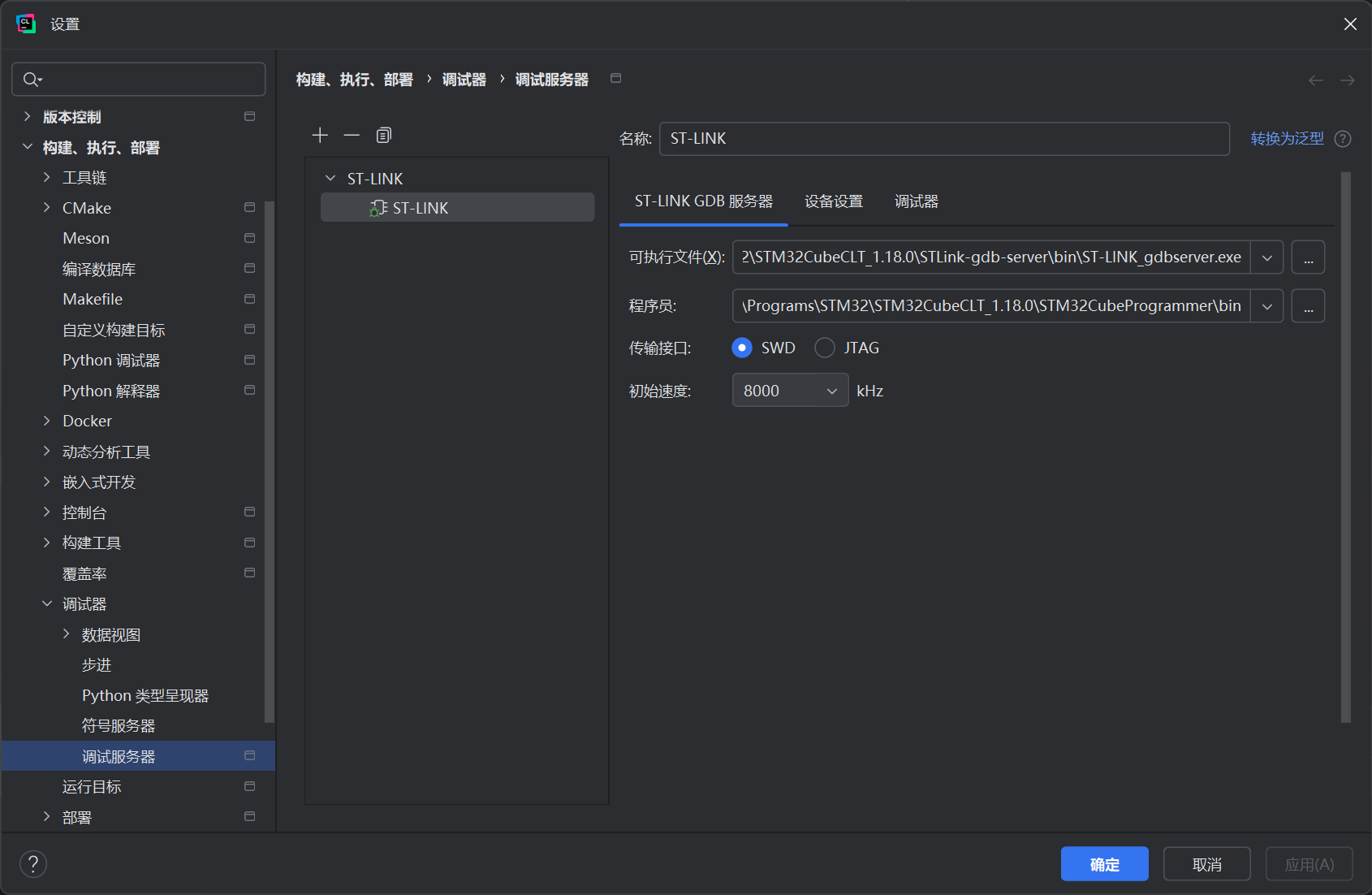
代码如图所示,我们直接编译下载,看打印是成功了。
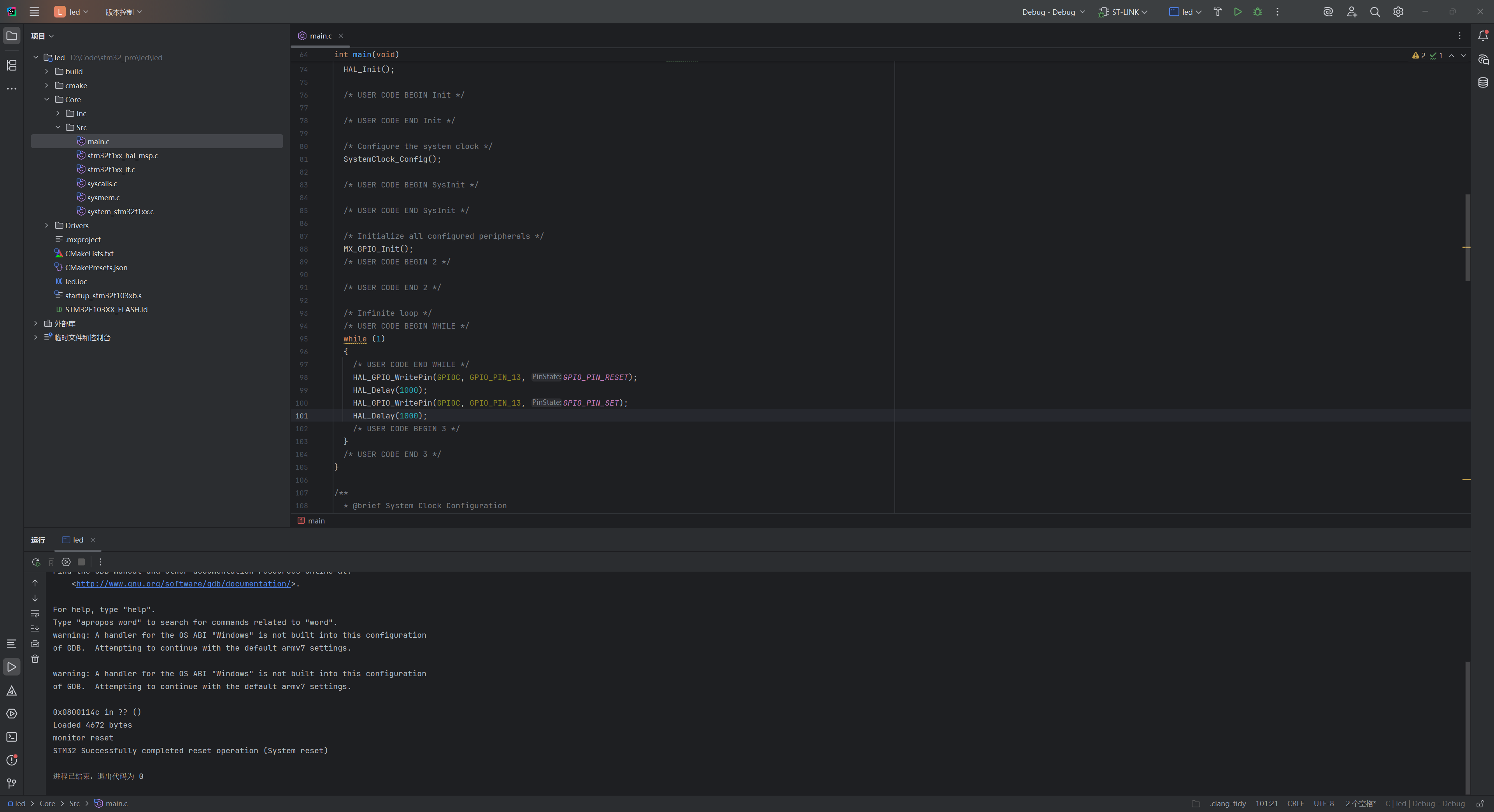

优雅!
可能遇到的问题
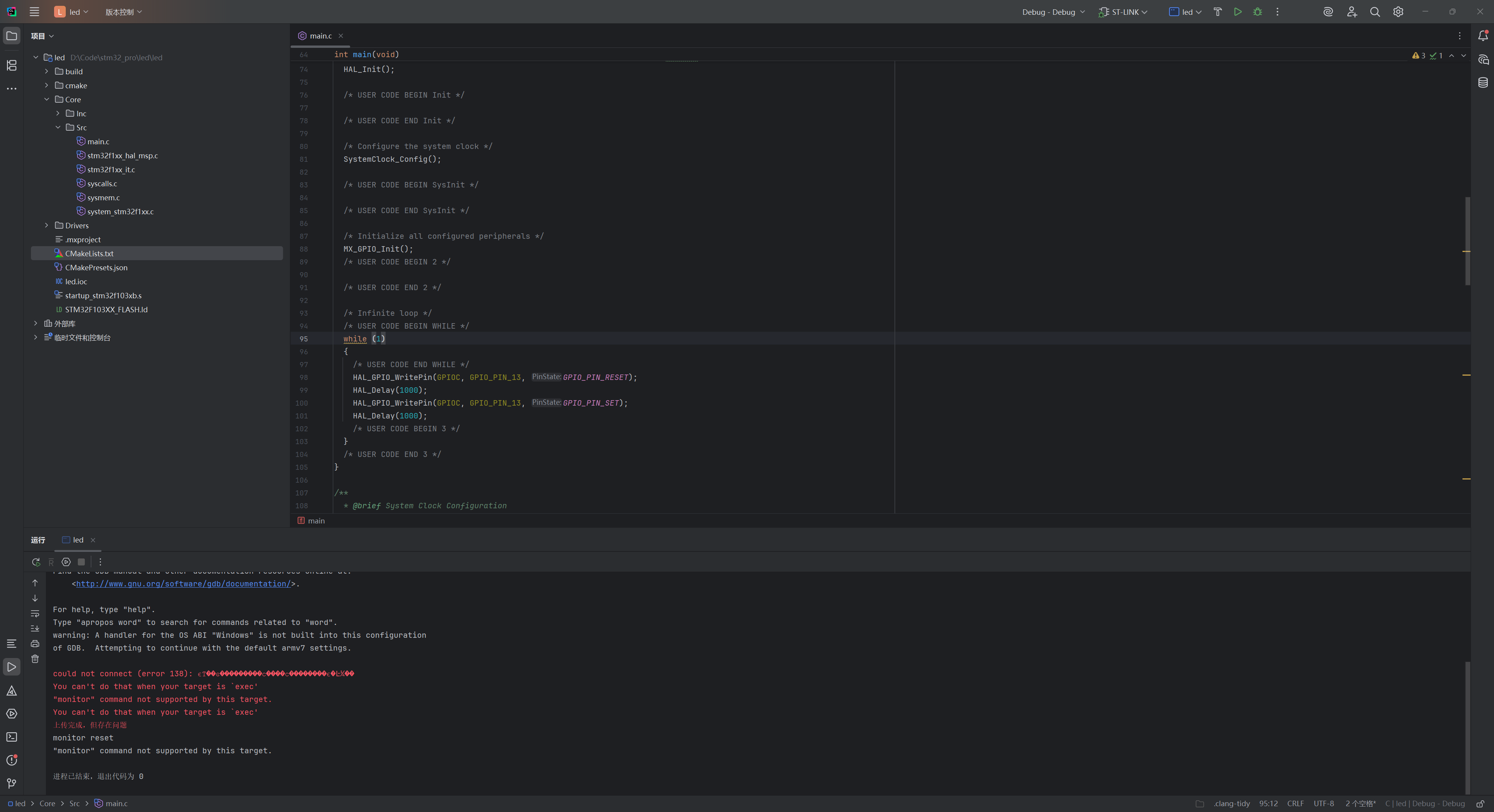
原因可能如下:
- ST-LINK没连接好或连线错误。
- ST-LINK_gdbserver.exe没有正常启动。
- ST-LINK需要升级版本。
ST-LINK版本升级
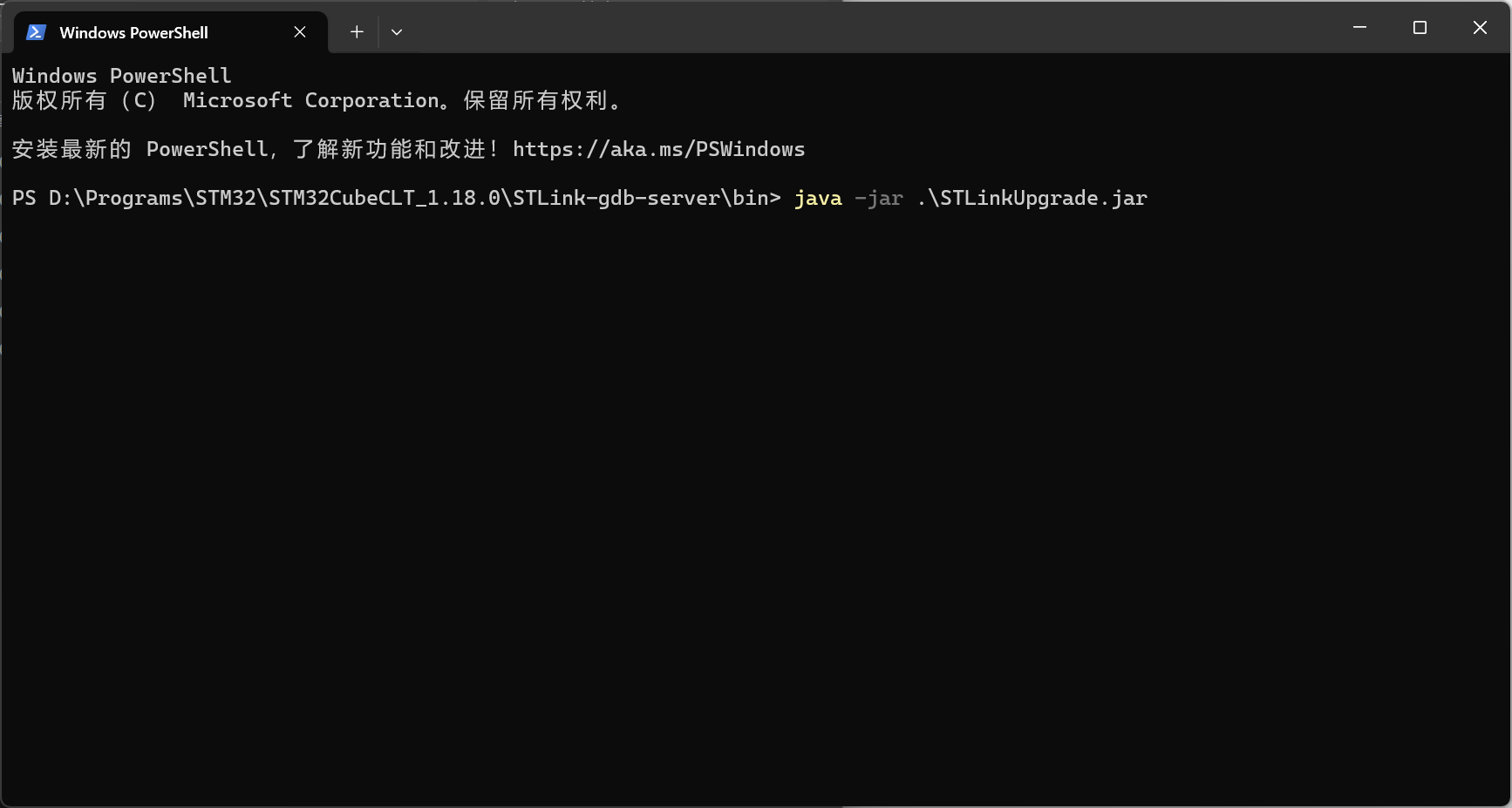
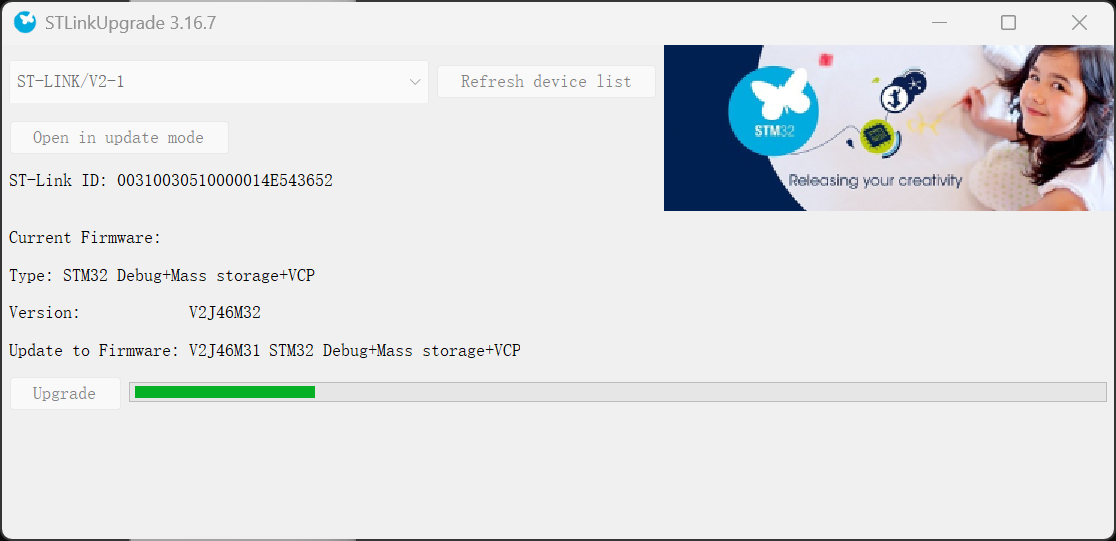
拓展
如果要生成.hex文件,在CMakeLists.txt中添加如下。
add_custom_command(
TARGET ${CMAKE_PROJECT_NAME}
POST_BUILD
COMMAND ${CMAKE_OBJCOPY} ${CMAKE_PROJECT_NAME}.elf -Oihex ${CMAKE_PROJECT_NAME}.hex
COMMENT "Generating hex file for STM32"
)


 浙公网安备 33010602011771号
浙公网安备 33010602011771号